- 公開日:
iPhoneで絵文字を見つける方法
iPhoneで絵文字を使用するには、内蔵されている絵文字キーボードを見つけましょう。
絵文字キーボードを見つけて絵文字を使用する方法は、以下の通りです。
絵文字キーボードを有効にする(まだ有効にしていない場合)
iPhoneの設定アプリを開きます。

「一般」をタップします。
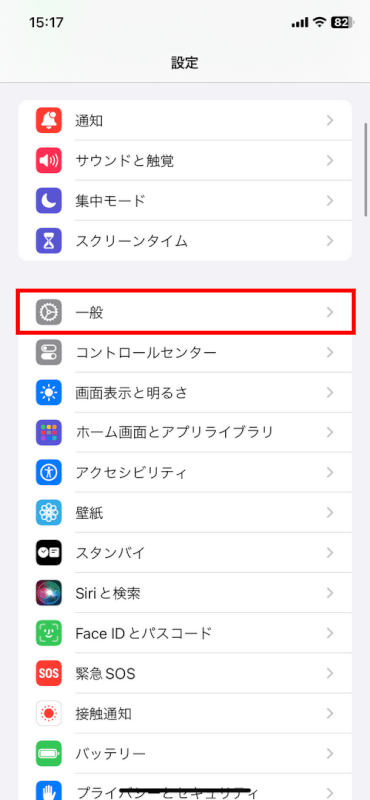
「キーボード」をタップします。
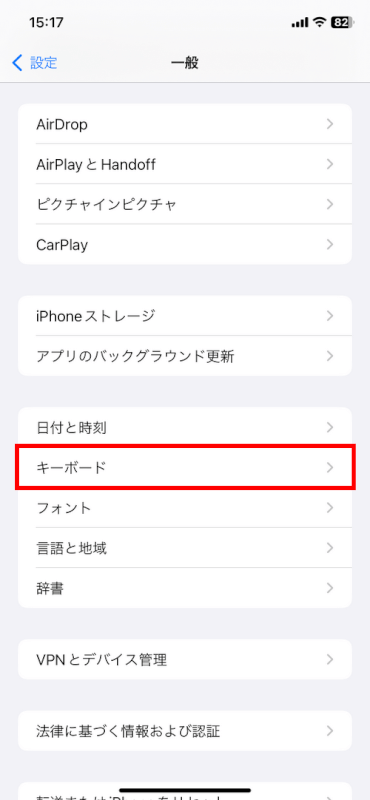
上部にある「キーボード」をタップします。
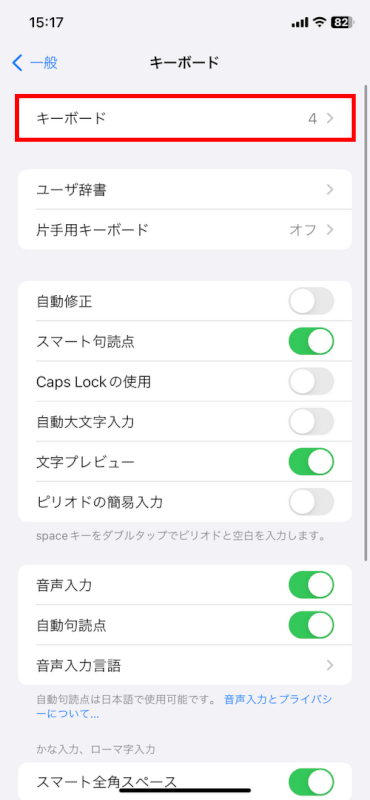
有効になっているキーボードのリストが表示されます。リストに「絵文字」がない場合は、「新しいキーボードを追加」をタップします。
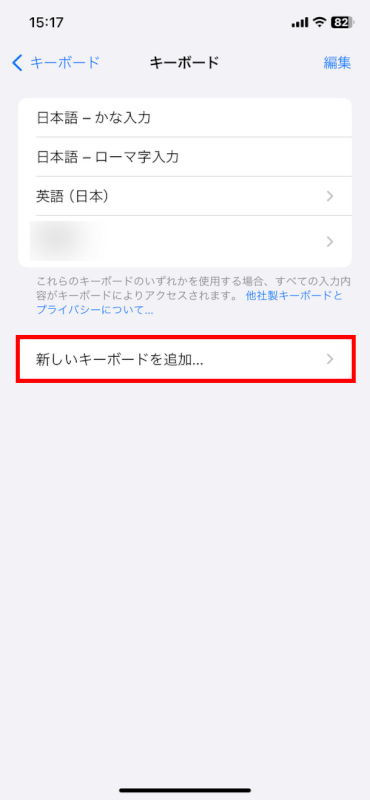
「絵文字」をリストから探してタップし、追加します。これで絵文字キーボードを有効にできました。
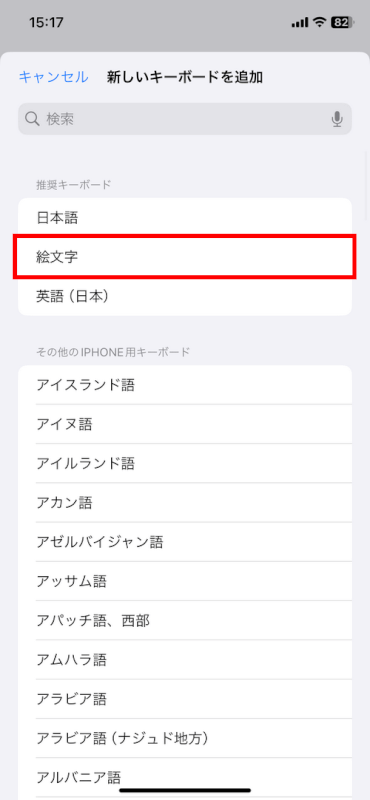
絵文字キーボードを表示する
テキストを入力できるアプリ(メッセージやメモなど)を開きます。

テキストフィールドをタップしてキーボードを表示し、キーボード上の絵文字アイコン(笑顔の顔や地球のようなアイコン)をタップします。
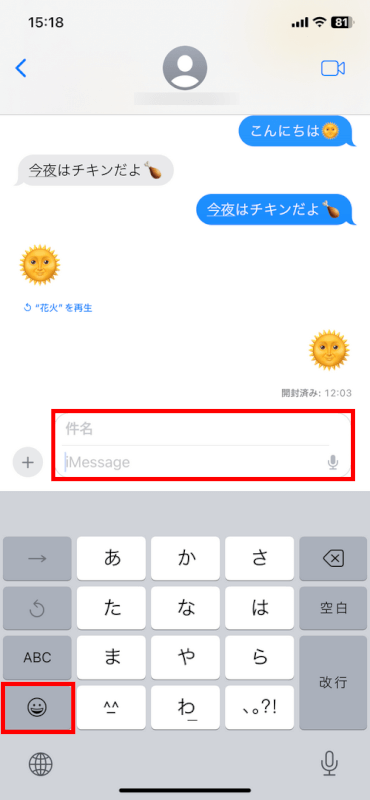
絵文字キーボードを表示できました。
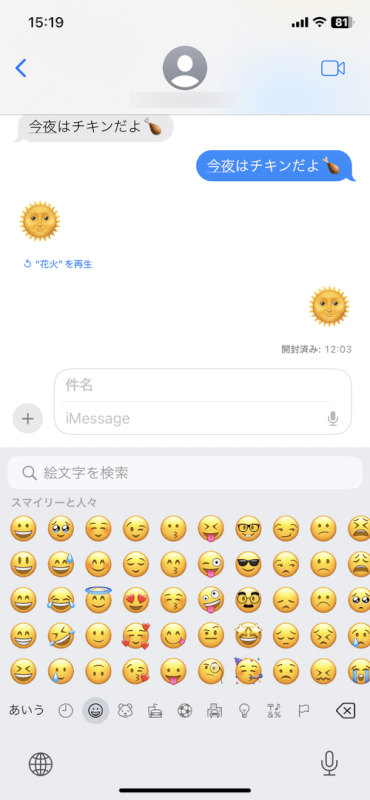
絵文字を探して使用する
絵文字キーボードが開かれると、さまざまな絵文字が表示されます。左右にスワイプすることで、絵文字を探すことができます。
絵文字はカテゴリ分けされており、キーボードの下部にあるアイコンをタップすることで、各カテゴリ(例:動物、食べ物、活動など)を切り替えられます。
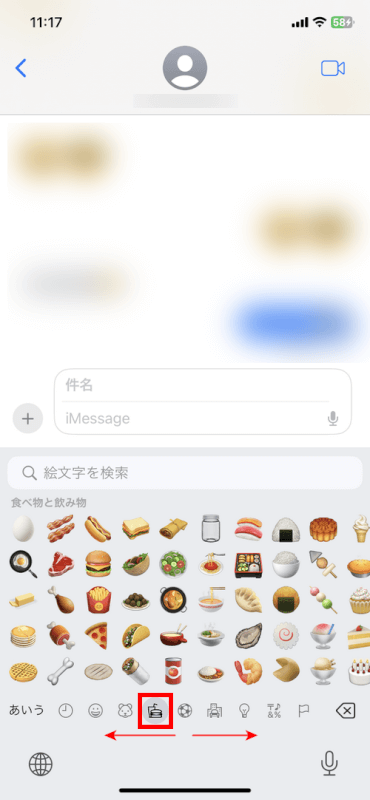
使用したい絵文字を見つけたら、タップするだけで挿入できます。
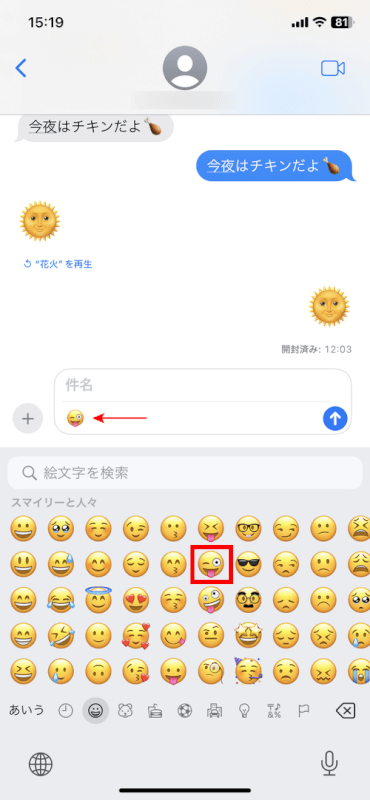
絵文字を検索する(iOS 14以降)
iOS 14以降を使用している場合は、絵文字の検索機能を利用できます。
絵文字キーボードが開いているとき、キーボードの上部に検索バーが表示されます。
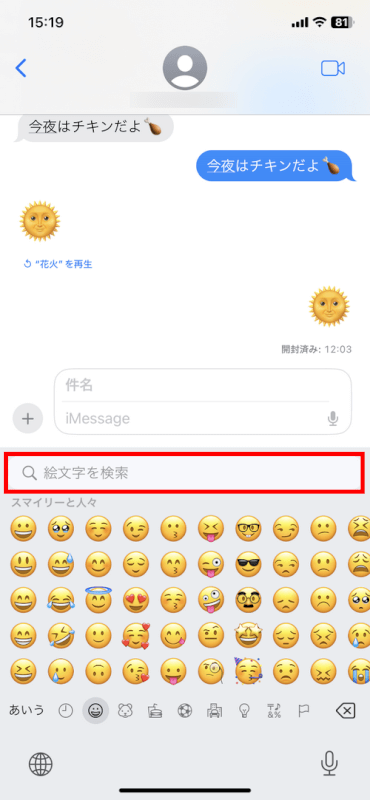
検索バーをタップし、探している絵文字に関連する単語を入力します。
例えば、「ハート」と入力すると、ハートに関連する絵文字がすべて表示されます。
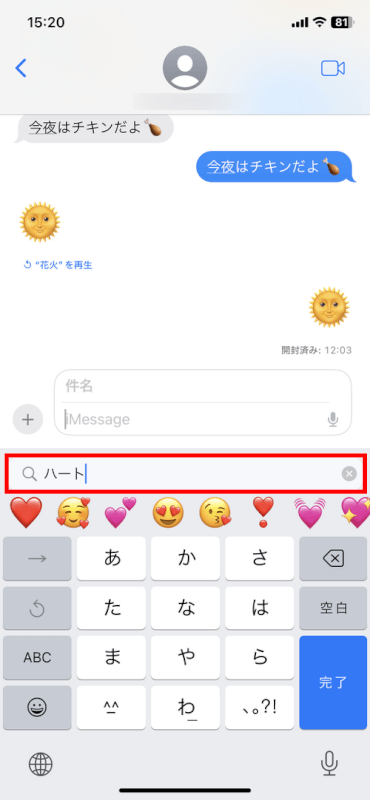
使用したい絵文字をタップすると、テキストに挿入されます。
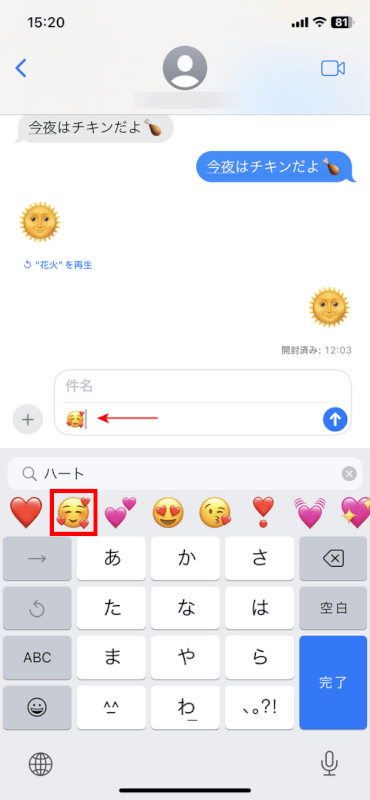
さいごに
検索機能はiOS 14以降でのみ利用可能といったように、絵文字キーボードは、使用しているiOSのバージョンによって若干機能が異なる場合があります。
問題は解決できましたか?
記事を読んでも問題が解決できなかった場合は、無料でAIに質問することができます。回答の精度は高めなので試してみましょう。
- 質問例1
- PDFを結合する方法を教えて
- 質問例2
- iLovePDFでできることを教えて

コメント
この記事へのコメントをお寄せ下さい。